
টেকটিউনস কমিউনিটি, কেমন আছেন সবাই? আশা করছি সবাই ভাল আছেন। বরাবরের মত আজকেও হাজির হলাম নতুন কিছু নিয়ে। আজকে আমি আলোচনা করব কিভাবে আপনার uTorrent এর গতি আগের থেকে বাড়িয়ে নেবেন কয়েক গুন।
টরেন্ট নিয়ে টিউন শুরু করার আগে এটি নিয়ে কিছু কথা। টরেন্ট মূলত ব্যবহার করা হয় পাইরেসি সফটওয়্যার বা মুভি ডাউনলোড করার জন্য যদিও এটি সরকারি ভাবে লিগ্যাল নয় তারপরেও এটি বিভিন্ন দেশে খুবই জনপ্রিয়। এখন পর্যন্ত অনেক জনপ্রিয় টরেন্ট সাইড বন্ধ করার পরেও এটার জনপ্রিয়তা কমেনি বরং দিনের পর দিন এটা আরও জনপ্রিয় হয়ে উঠছে। এখনো প্রতিদিন হাজার হাজার মানুষ টরেন্ট ফাইল ডাউনলোড দিচ্ছে এবং নিজেদের কম্পিউটারকে টরেন্ট সার্ভারে কানেক্ট করে রাখছে।
আমরা সবাই টরেন্ট ফাইল ডাউনলোড করার জন্য uTorrent ব্যবহার করে থাকি। যারা টরেন্ট ফাইল ডাউনলোডে অভ্যস্ত তাদের কাছে কম্পিউটারে অন্য সফটওয়্যার গুলো যেমন জরুরী তার চেয়ে কয়েক গুন বেশি জরুরী এই uTorrent আর আজকের এই টিউনে আমি আপনাকে শেখাবো ১৪ টি হ্যাকিং টিপস যার মাধ্যমে আপনার uTorrent কে করে ফেলতে পারবেন রকেট গতি।
আমরা যারা টরেন্ট থেকে ফাইল ডাউনলোড করি তারা জানি সব সময় ভাল স্পিড পাওয়া যায় না। নতুন ফাইল গুলো মাঝে মাঝে ভাল স্পিডে ডাউনলোড হলেও তুলনামূলক আগের ফাইল গুলো ডাউনলোড হয় কচ্ছপ গতিতে। এই ডাউনলোড গতি কম বেশি হবার অনেক কারণ আছে যেমন, একেক জনের একেক আইপি, আলাদা কানেকশন, আলাদা আইএসপি ইত্যাদি।
আমরা অনেকে হয়তো জানি বা জানি না যে uTorrent এমন কিছু ব্লকিং থাকে যার জন্য এটি আমাদের সাধারণ স্পিডকে কমিয়ে দেয় তাই আজকে এমনই ১৪ সেটিং আপনাদের দেখাব যার মাধ্যমে আপনি পাবেন uTorrent এর সর্বোচ্চ গতি।
প্রথমে আমরা ব্যান্ডউইথ কনফিগারেশন করব এটা করার আগে আপনি জেনে নিন আপনার বর্তমান ব্যান্ডউইথ কত যাতে করে বুঝতে পারবেন এটা আসলেই কাজ করে কিনা।
ইন্টারনেটের স্পিড বা ব্যান্ডউইথ জানতে জনপ্রিয় মাধ্যম হচ্ছে speedtest.net এই সাইট এখানে গিয়ে আপনার ব্যান্ডউইথ দেখতে পারেন অথবা আপনার ইন্টারনেট প্রোভাইডারকেও জিজ্ঞাস করতে পারেন আপনার ব্যান্ডউইথ সম্পর্কে।
আপনি চাইলে uTorrent দিয়েও আপনার স্পীড বা ব্যান্ডউইথ কত করতে পারেন।
প্রথমে আপনার uTorrent এ যান তারপর Options > Setup Guide
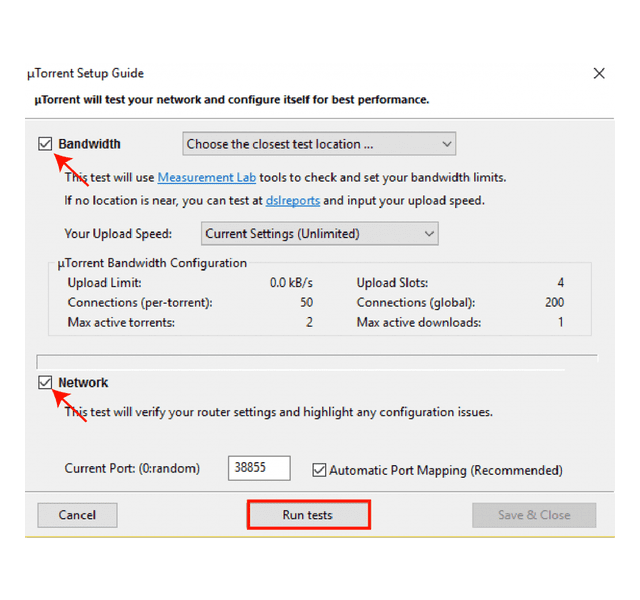
Bandwidth এবং Network বক্সে টিক দিন, Choose the closest server সিলেক্ট করুন এবং Run tests ক্লিক করুন।
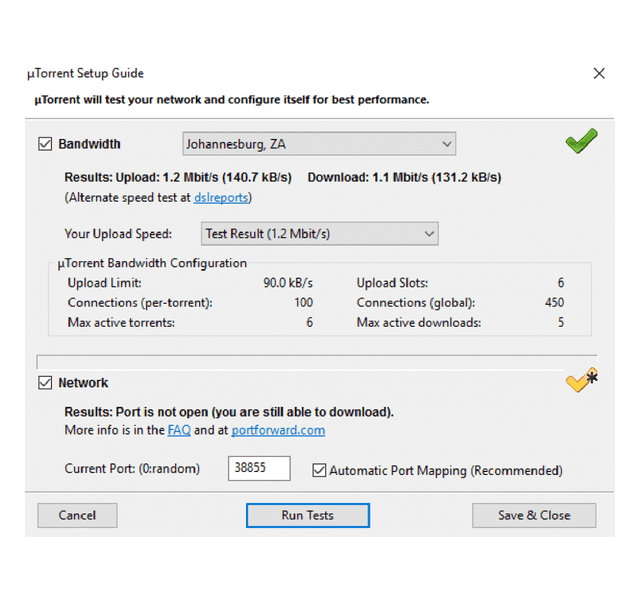
uTorrent নিজে থেকে বেস্ট সেটিং নিয়ে কনফিগারড হয়ে যাবে সাথে সাথে ডাউনলোড স্পীড এবং আপলোড স্পীড ও দেখতে পারবেন।
এবার আমরা ব্যান্ডউইথ সেটিং করব। প্রথমে আপনি কনফিগারেশন করার জন্য Options > Preferences > Bandwidth যান। এখানে আপনাকে ভ্যালু গুলো বসাতে হবে।
খেয়াল করে দেখুন এখানে “Maximum download rate” এ ভ্যালু চাচ্ছে kB/s এ কিন্তু Mbps নয় তাই আমাদের ভ্যালু গুলো kB/s এ কনভার্ট করতে হবে। অনলাইনে ভ্যালু কনভার্ট করতে ToolStudio, GbMb এই দুইটি ওয়েবসাইট ব্যবহার করতে পারেন। বাই-ডিফল্ট unlimited ডাউনলোড এবং আপলোড দেওয়া আছে এটিকে কনফিগারেশন করতে হবে
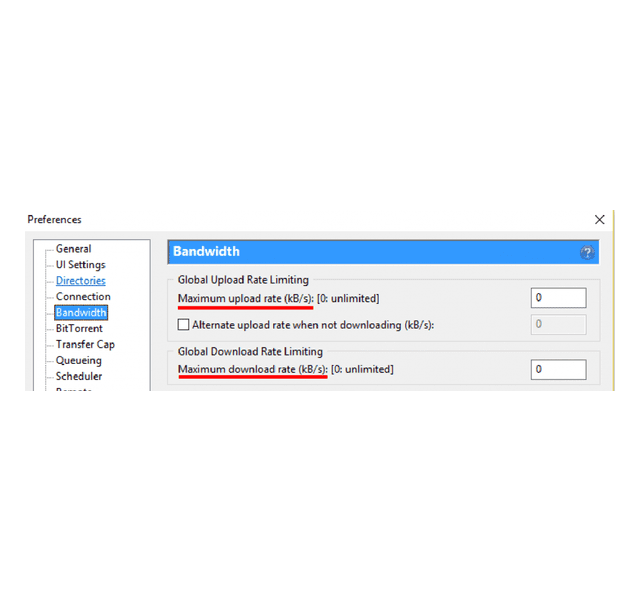
আপনার এখানে যদি আন-লিমিটেড আপলোড স্পীড দেয়া থাকে এটা আপনার ডাউনলোড স্পীড বাড়াবে না বরং এটা লিমিটেড করে দিলেই স্পিড বাড়বে।
ভাল রেজাল্ট পেতে আপনার আপলোড স্পীড ২৬% কমিয়ে দিন। আমাদের লাইনের আপলোড স্পীড ছিল ০. 75 Mbps সেটা 94 Kb/s করে দিলাম।
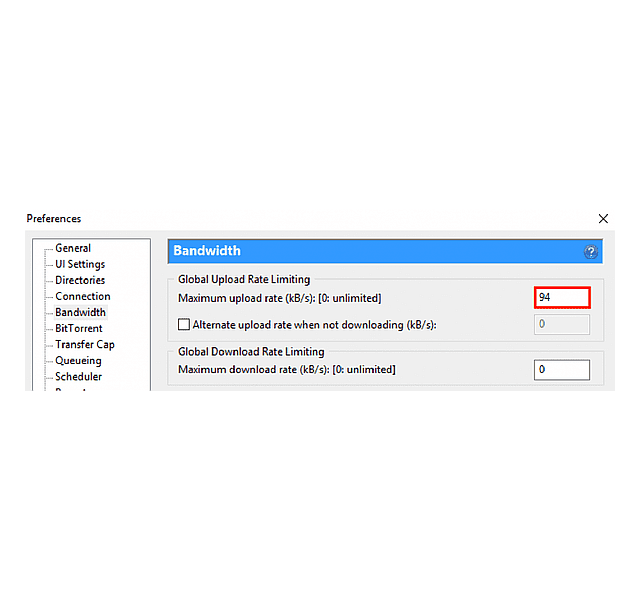
তবে খেয়াল রাখবেন আপলোড স্পীড আবার অতিরিক্ত বেশি কমানো যাবে না।
আমরা ডাউনলোড স্পীড unlimited রাখব।
আসলে এমন কোন queue নেই যে আপনার স্পীড দ্রুত বাড়িয়ে দেবে এটা ডিপেন্ড করবে একসাথে কত গুলো ফাইল ডাউনলোড দিচ্ছেন তার উপর।
ভাল ফলাফল পেতে নিচের সেটিংটি ফলো করুন।
প্রথমে Options > Preferences > Queuing যান
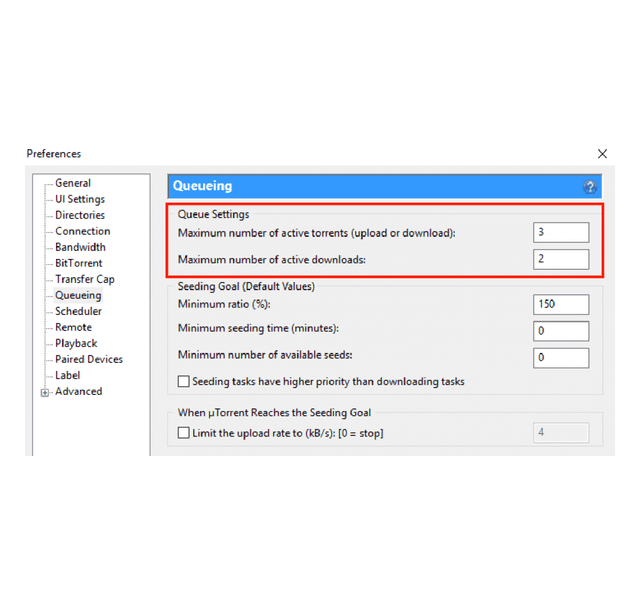
“Maximum number of active torrents” এ ৩ দিন এবং "Maximum Number of active Download" এ ২ দিন।
তবে একটি জিনিস মনে রাখতে হবে আপনি যদি কখনো কোন ফাইল “Force start” করে থাকেন তাহলে সেটা কখনো এই সেটিং ফলো করবে না। “Force start” করাকে বলা হয় override queue settings। যা সাধারণত আপনার সেটিংকে বাইপাস করার জন্য ব্যবহৃত হয়।
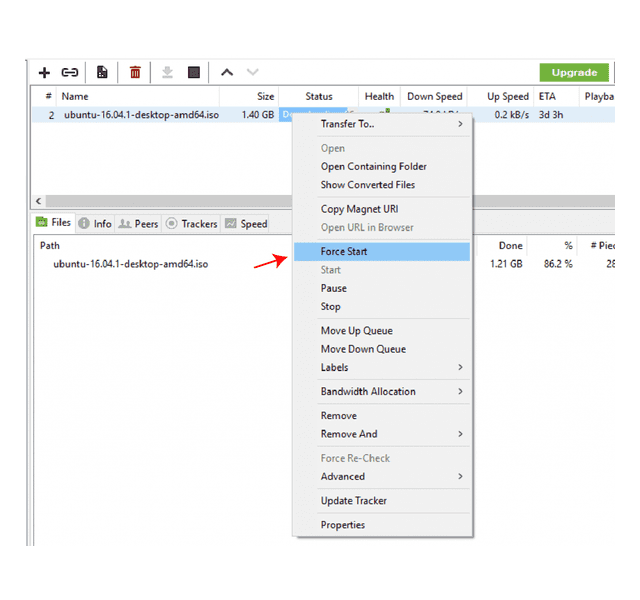
আপনি যদি এক সাথে অনেক গুলো ডাউনলোড দিয়ে থাকেন এবং চান যেকোনো একটি আগে ডাউনলোড হোক বা দ্রুত হোক সেক্ষেত্রে এর ব্যান্ডউইথ পরিবর্তন করে দিতে পারেন।
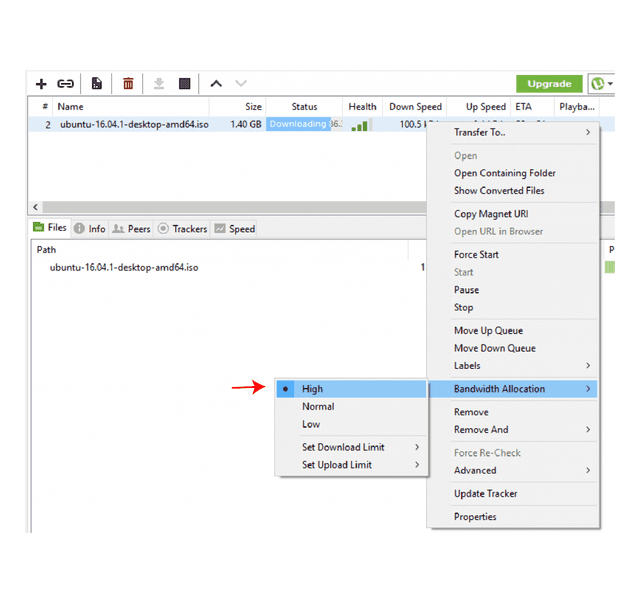
তবে মনে রাখতে স্পিড ডিপেন্ড করবে আপনার টরেন্টের হেলথ এর উপর। যদি টরেন্ট পুরাতন হয় সেখানে এটি কাজ নাও করতে পারে। এবং একই সাথে অনেকগুলো টরেন্টের Bandwidth Allocation, High দেয়া থেকে বিরত থাকুন।
টরেন্ট এমন একটি ফাইল যা ছোট হলেও এর ভেতর থাকে সকল ফাইল এবং ফোল্ডারের মেটাডাটা। এই ফাইলের ভেতরে কোন মেইন ডাটা থাকে না এখানে কতগুলো নেটওয়ার্ক ট্র্যাকার থাকে যা আপনার নির্ধারিত ফাইল পাবার জন্য seeder অথবা leecher এর সাথে যুক্ত হয়। seeder হচ্ছে যে ফাইলটি শেয়ার করেছে আর leecher হচ্ছে যিনি একই ফাইল আগে ডাউনলোড দিয়েছে।
একটা হেলদি টরেন্ট মানে এখানে অনেক seeder অথবা leecher থাকবে। তাই টরেন্ট ডাউনলোড দেয়ার আগে নিশ্চিত হোন এখানে অধিক seeder অথবা leecher আছে কিনা।
এই LinuxTracker.org ওয়েবসাইটে গিয়ে আপনি টরেন্টের হেলথ এবং বিভিন্ন ইফো দেখতে পারেন।
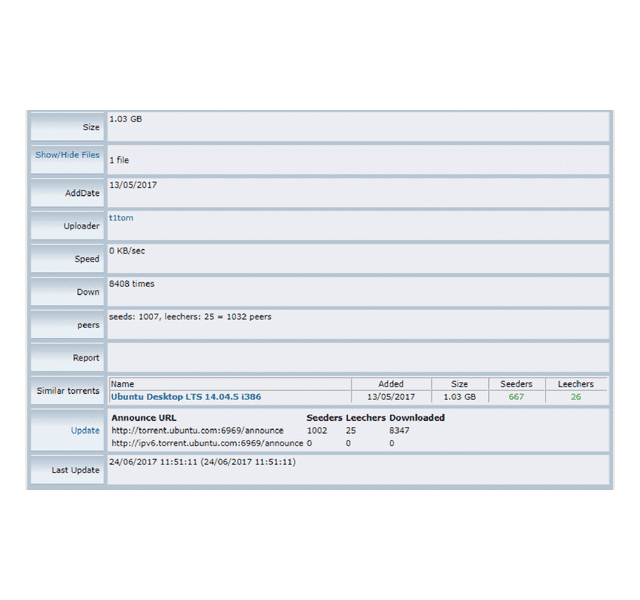
অথবা আপনি চাইলে uTorrent এর মাধ্যমেই সেটা দেখতে পারবেন। ডাউলোড ফাইলের পাশেই এটা দেখা যাবে।
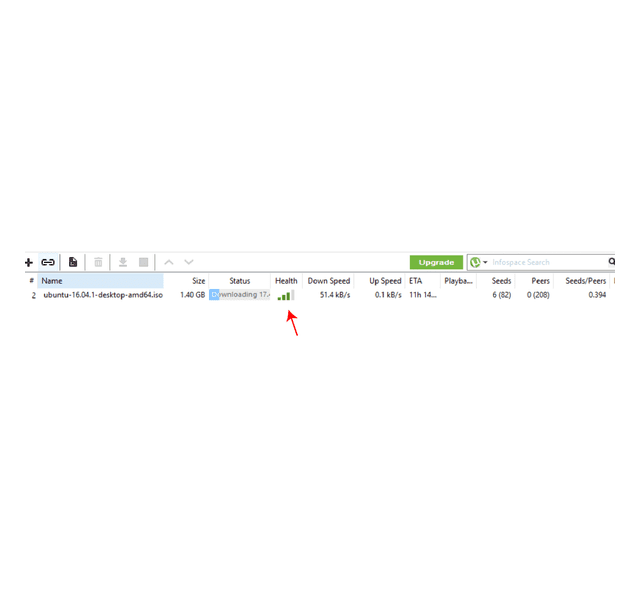
চলুন এবার দেখে নেয়া যাক কিভাবে টরেন্টের হেলথ ইম্প্রোভ করবেন
আমরা ইতিমধ্যে জেনেছি টরেন্টের ট্র্যাকার বাড়লে টরেন্টের হেলথ ইমপ্রোভ হয় এবং ডাউনলোড স্পীড বৃদ্ধি পায় তাই এখন আমরা ট্র্যাকার সংখ্যা বাড়াব বা আপডেট করব।
প্রথম একটিভ কোন টরেন্টের properties এ যান
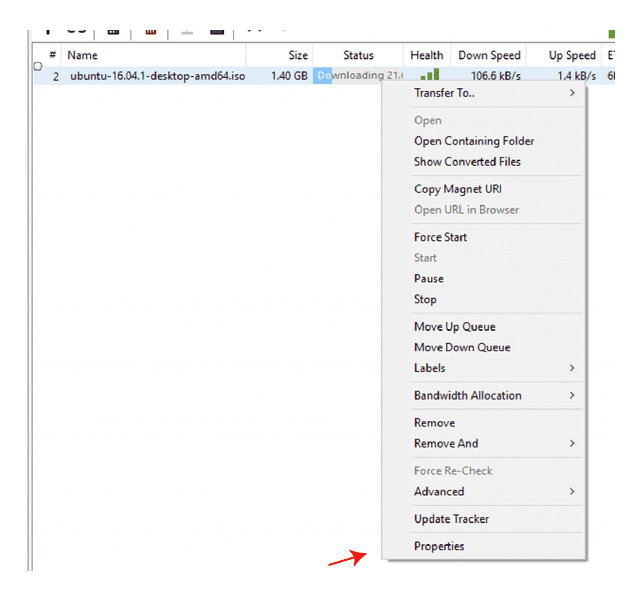
এখান থেকে ট্র্যাকার গুলো কপি করুন
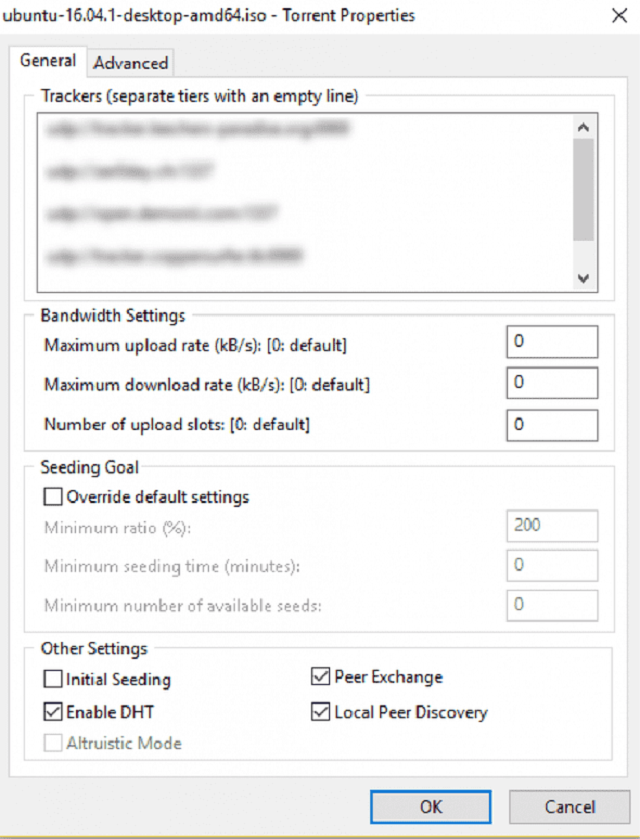
এখন uTorrent গিয়ে“Trackers” বক্সে পেস্ট করে দিন
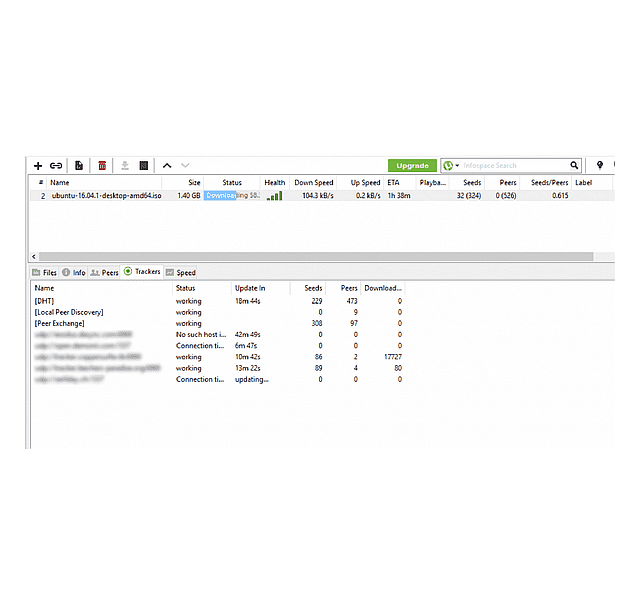
ডাউনলোড স্পীড বাড়ানোর আরেকটি ওয়ে হচ্ছে peer ডিসকভার করা।
অটোমেটকেলি ডিসকভারি করার জন্য নিচে সেটিং টা করে নিন। এজন্য প্রথমে Options > Preferences > BitTorrent যান তারপর লাল মার্ক করা বক্স গুলো টিক দিন
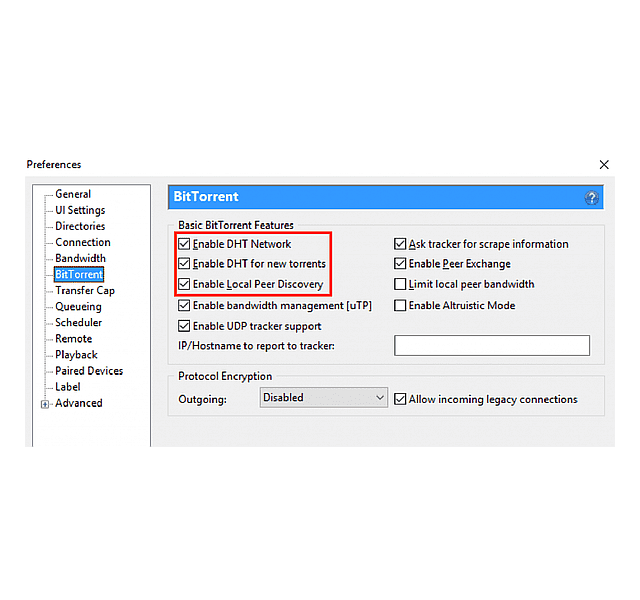
এটি একমাত্র মেথড যার মাধ্যমে ইন্টারনেটে ডাটা গুলো ডিস্ট্রিবিউশন করা যায়। এই প্রোটোকলটি লিমিট থাকলে অন্য গুলো স্লো হয়ে যাবে।
অনেক কারণের ইন্টারনেট প্রোভাইডাররা টরেন্ট থেকে ডাউনলোড দেয়ার পারমিশন দিতে চায় না তারা তাদের ট্রাফিক ব্লকের মাধ্যমে মাঝে মাঝে টরেন্ট ব্লক করে দেয়। যার জন্যও টরেন্ট ডাউনলোড বা আপলোড স্পীড কমে যেতে পারে।
যদি আপনার টরেন্ট ফাইল ডাউনলোড বা আপলোড না হয় বা স্লো কাজ করে তাহলে বুঝতে হবে আপনার ইন্টারনেট প্রোভাইডার হয়তো টরেন্ট পোর্ট ব্লক করে দিয়েছে।
এমন সমস্যা থেকে বাচতে আপনাকে পোর্ট ফরওয়ার্ডিং করতে হবে। নিচের ধাপ গিলো ফলো করুন
UPnP and NAT-PMP port এনে-বল করা
এই দুইটি “UPnP” NAT পোর্ট ফরওয়ার্ডিং এ ব্যবহৃত হয় এগুলো সরাসরি পোর্ট ফরওয়ার্ড করে। এই প্রোটোকল গুলো আপনার টরেন্টকে এর সাথে কানেক্ট হতে সাহায্য করে। পোর্ট গুলো এনে-বল করতে নিচের মত সেটিং করুন। প্রথমে Options > Preferences > Connection যান এবং “Enable UPnP ও NAT-PMP port mapping” টিক করে দিন।
যদি আপনি UPnP port mapping ব্যবহার করতে না চান তাহলে manually port forwarding করতে পারেন। কিছু কিছু uTorrent ভার্সনে automatic port forwarding সাপোর্ট করে না তাই এই কাজ টি করতে হয়। চলুন দেখে নেয়া যাক কিভাবে করবেন, Preferences > Connection >Listening Port যান,
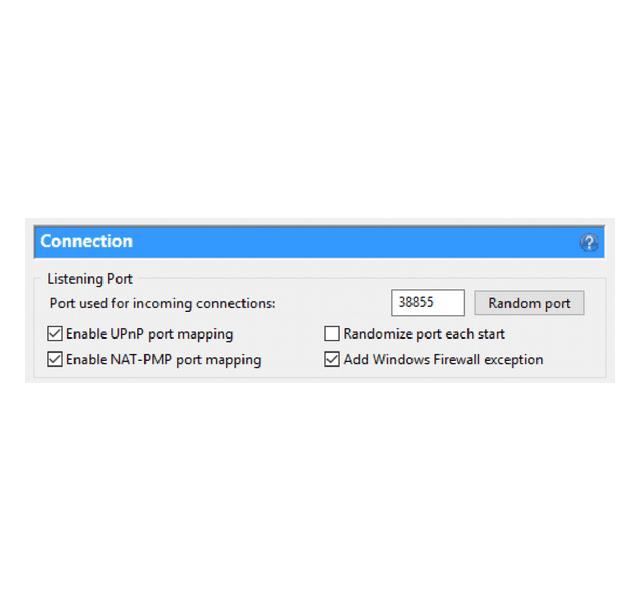
এখান থেকে র্যান্ডম নাম্বার দিয়ে দিন যদি র্যান্ডম না দিতে চান তাহলে ১০০০০ উপরের কোন নাম্বার দিন।
এবার আপনার রাউটারে লগইন করুন এবং একই নাম্বার ব্যবহার করুন।
uTorrent তার মেমরিতে ডাটা সেভ রাখতে এবং পরবর্তীতে ভাল সার্ভিস দিতে ব্যবহার করে। এটি কনফিগারেশন করেও আপনি আপনার স্পীড বাড়াতে পারেন।
Options > Preferences > Advanced > Disk Cache যান,
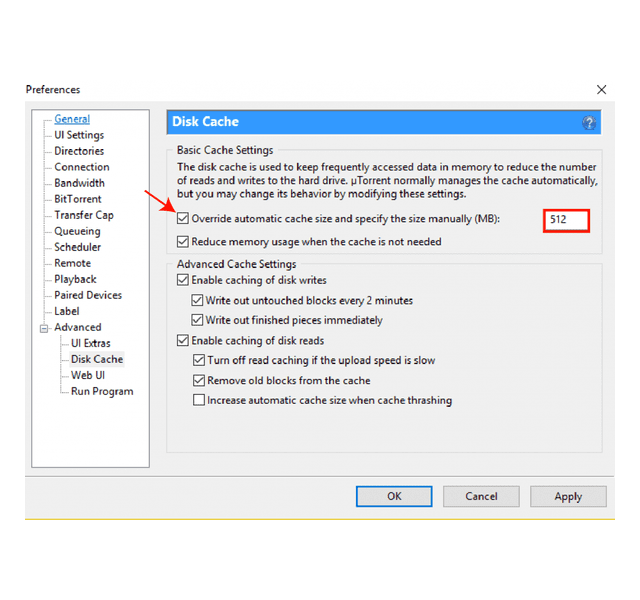
সাইজ ছোট থাকলে সেটা আপনার ডাউনলোড স্পীড কমিয়ে দিতে পারে তাই “Override automatic cache size and specify the size manually” ক্লিক করুন। যা বেশি মেমরি ব্যবহারের সুযোগ করে দেবে। এবং পাশের বক্সে কম করে হলেও 512 Mb দিয়ে দিন। ভ্যালু যাতে একই থাকে এজন্য এই “Reduce memory use when not needed” বক্সে টিক দিয়ে দিন।
আমরা জানি uTorrent যেহেতু একটি ফ্রি ভার্সন সুতরাং এখানে এড দেখায়। এড গুলো মাঝে মাঝে আমাদের বিরক্তির কারণ হয়ে দাড়ায় এবং অপ্রত্যাশিত সফটওয়্যার ইন্সটল করে দেয়। একই সাথে টরেন্ট এর ডাউনলোড স্পীড ও কমিয়ে দেয়।
কিন্তু এড দেখানোর মধ্যমেই কিন্তু তারা সার্ভিস দিয়ে যাচ্ছে এটাও আমাদের মনে রাখতে হবে তাই এড থেকে বাচতে পেইড ভার্সন ব্যবহার করতে পারেন।
সৌভাগ্য বশত আপনি ফ্রি ভার্সনেও এড বন্ধ করতে পারবেন এজন্য প্রথমে এখানে Options> Preferences > Advanced যান,
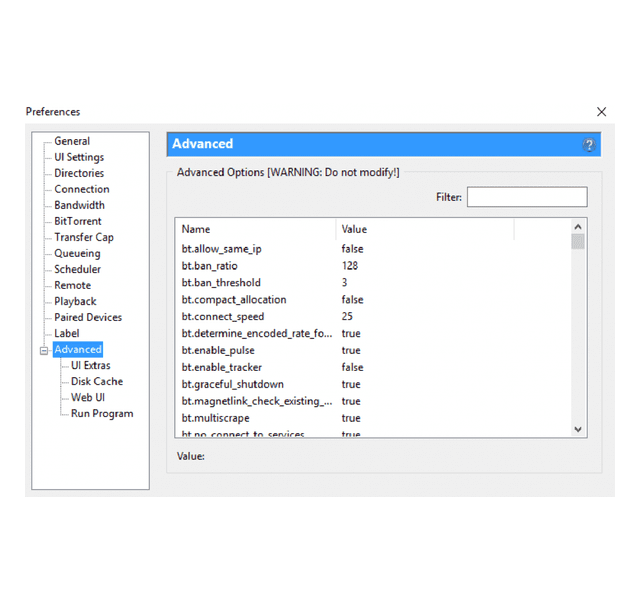
ডান পাশে একটি বড় বক্স দেখতে পাবেন এখানে কিছু flags ও দেখতে পাবেন এবার সেখান থেকে আপনাকে এড flags খুঁজে নিতে হবে।
ওরা ডিফল্ট ভাবে এড flags গুলোতে “True” করে দিয়েছে আমাদের এটিকে “False” করতে হবে তাই, প্রথমে “sponsored” দিয়ে খুঁজুন এবং বন্ধ করার জন্য এটিকে “False” করে দিন।
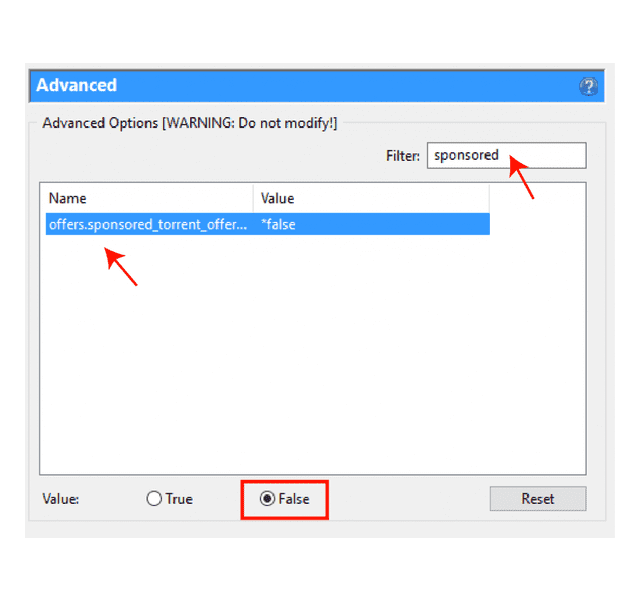
একই সাথে নিচের flgs গুলোও একই ভাবে false করে দিন।
এবার uTorrent একটা রিস্টার্ট দিন।
আমরা সবাই জানি টরেন্ট হচ্ছে একটি ই-লিগ্যাল মাধ্যম তাই আমাদের আইপি গোপন রাখতে হয়। বিভিন্ন কারণেই বিভিন্ন দেশে টরেন্ট ব্লক করা এবং বড় বড় টরেন্ট সাইট গুলোও ব্যান করা হয়েছে। মাঝে মাঝে শুনা যায় টরেন্ট সাইটদের মালিকদের জেলে পর্যন্ত যাবার খবর।
তাই আমাদের পরিচয় গোপন রাখা টাই ভাল। যেমন ধরুন আপনি “Peers” এর সব তথ্য কিন্তু দেখতে চান এজন্য প্রেস করুন F5 তারপর চলে যান “Peers” এ এখানে দেখতে পারবেন আপনি কোথায় কানেক্ট আছেন।
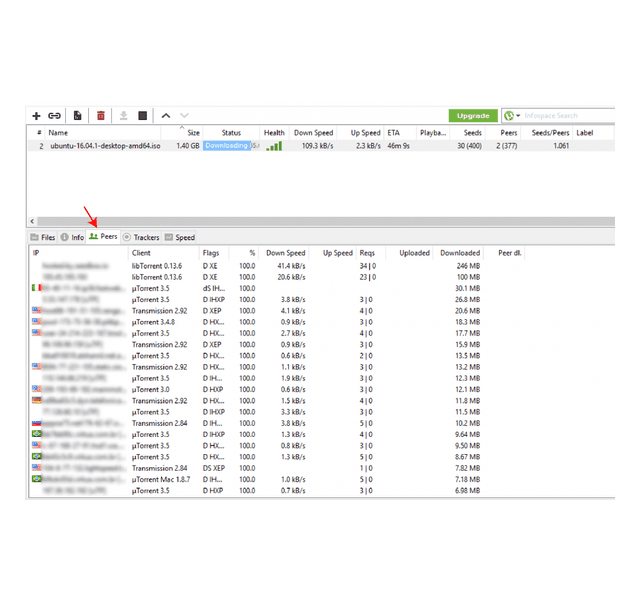
এখানে কিছু মেথড দেখানো হল যার মাধ্যমে আপনি আপনার পরিচয় গোপন রাখতে পারবেন এবং একই সাথে সেটা আপনার ডাউনলোড স্পীড ও বাড়াবে।
আপনি VPN ব্যবহার করে আপনার পরিচয় গোপন করতে এবং স্পীড বাড়াতে পারেন বাজারে বিভিন্ন পাওয়া যায় আজকে আমি OpenVPN ব্যবহার করে দেখাব করে দেখাব।
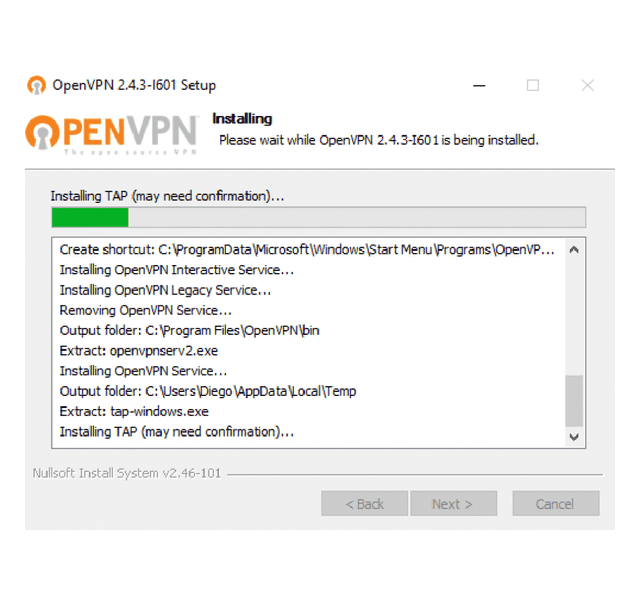
এটি সাধারণত VPN এর মতই কাজ করে। চলুন দেখে নিই কিভাবে এটি করবেন,
টরেন্টকে অন্য মাত্রায় ব্যবহার করার ওয়ে হচ্ছে VPS ব্যবহার করা। এটি VPN বা Proxy Server এর মত এনক্রিপ্ট মেথড না। এটি টরেন্টিং করার একটি ডেডিকেটেড সার্ভার।
এই পদ্ধতিতে সিকিউরিটিতে এক্সট্রা একটি লেয়ার থাকে। এর মাধ্যমে আপনি কম্পিউটারে কানেক্ট হয়ে টরেন্ট ডাউনলোড বা আপলোড করবেন।
এটি অনলাইনেও আপনার টরেন্ট ম্যানেজমেন্টে সহায়তা করে। এটি থাকলে আপনার স্পীড লিমিট নিয়ে কোন চিন্তা করতে হবে না।
RapidSeedbox একটি জনপ্রিয় যা আনলিমেট ব্যান্ডউইথ অফার করে। চাইলে এটি ব্যবহার করতে পারেন।
uTorrent ওর ট্রাফিক এনক্রিপ্ট করার মাধ্যমেও আপনি স্পীড বাড়াতে পারেন, এজন্য নিচের ধাপ গুলো ফলো করুন
প্রথমে Options > Preferences > BitTorrent যান, “Protocol Encryption” এটা “Enabled” করে দিন এবং “Allow incoming legacy connections” টিক দিয়ে দিন।
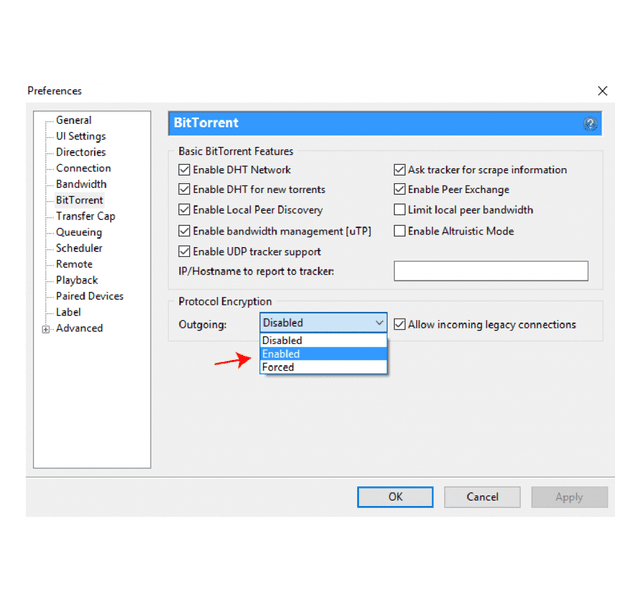
নিরাপদ টরেন্টিং বলতে কিছু নাই, যদিও টরেন্টে ভাইরাস স্কেনিং সিস্টেম আছে তারপরেও এখানে হাজার ফেইক টরেন্ট আছে যার মাধ্যমে ভাইরাস বা ম্যালওয়্যার ছড়িয়ে পড়তে পারে আপনার কম্পিউটারে। কিভাবে টরেন্টে নিরাপদ থাকবেন এই নিয়ে নিচে কিছু পরামর্শ দেওয়া হল,
আপনার নিরাপত্তার জন্য ভাল এন্টিভাইরাস ব্যবহার করুন কোন কিছু না থাকলে windows Security ব্যবহার করুন।
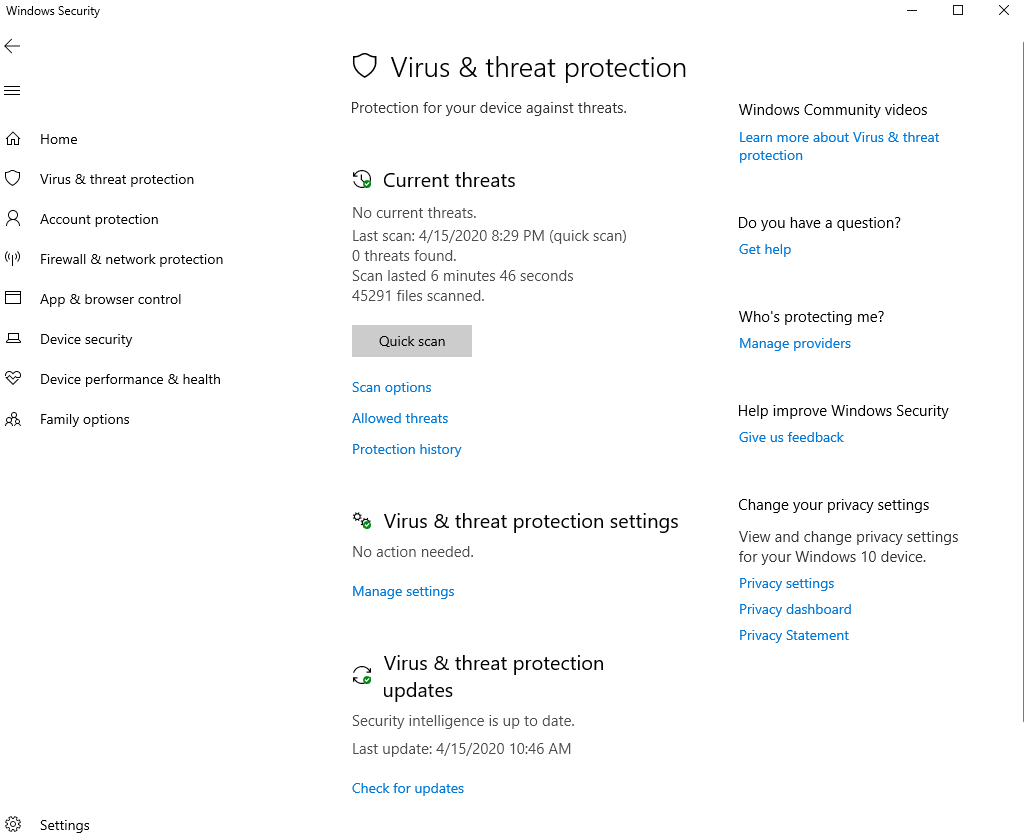
আরও নিরাপদে ব্যবহার করতে পেইড ভার্সন ব্যবহার করুন কারণ এতে শক্তিশালী এন্টিভাইরাস সফটওয়্যার থাকে।
uTorrent এর একটি দারুণ ফিচার হচ্ছে এটি যেকোনো জায়গা থেকে এটিকে নিয়ন্ত্রণ করতে পারবেন। এটি ডেক্সটপ বা মোবাইল ভার্সনে ব্যবহার করা যায় যা দেখতে uTorrent এর মতই।
চলুন দেখা নেয়া যাক কিভাবে remote connection এনে-বল করবেন। প্রথমে Options > Preferences > Remote যান
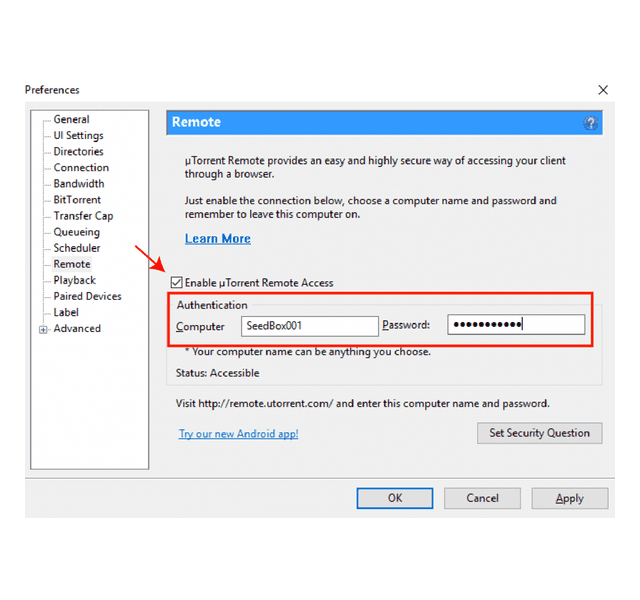
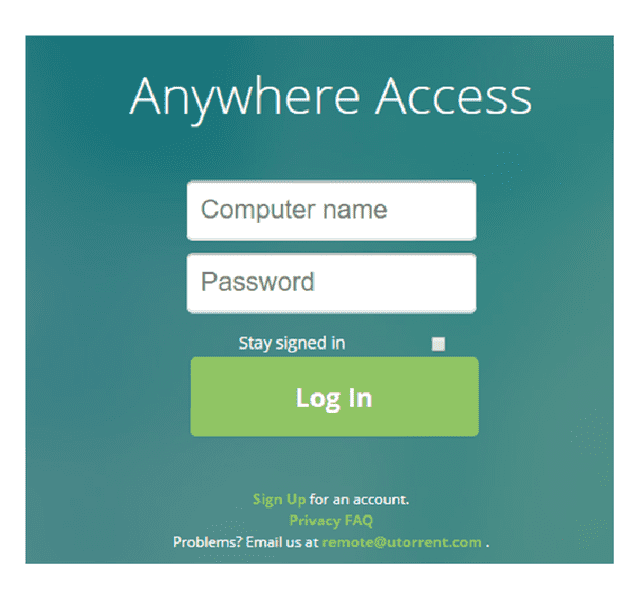
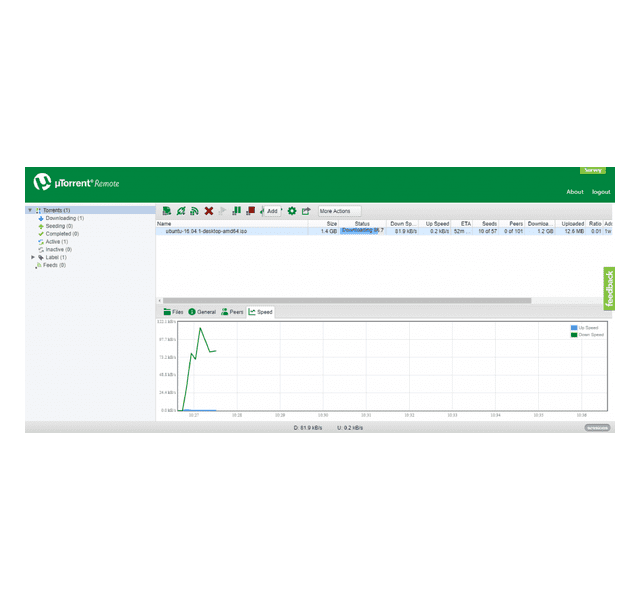
আপডেট করার আগে ভেবে দেখুন সেটা ঠিক হবে কিনা। অনেকে কাছে এই uTorrent v2.2.1 ভার্সনটি প্রিয় কারণ এটি অনেক হালকা এবং এতে কোন embedded ad. নেই।
টরেন্ট মাঝে মাঝে তাদের ভার্সন আপডেট করে কারণ এতে করে তারা sponsored সফটওয়্যারে মাধ্যমে কিছু ইনকাম করে থাকে।
তবে আপনি এই uTorrent v3.5 ভার্সন ব্যবহার করতে পারেন কারণ এতে তেমন এড নেই আর সহজেই রিমুভ ও করা যায় তাছাড়া এটি বর্তমানে খুবই ফাস্ট এবং Remotely কন্ট্রোল করা যায়।
আপনি যদি uTorrent আপডেট করতে চান তাহলে এই ধাপ ফলো করুন প্রথমে Help > Check for Updates যান এবং এটি আপডেট হতে থাকবে।
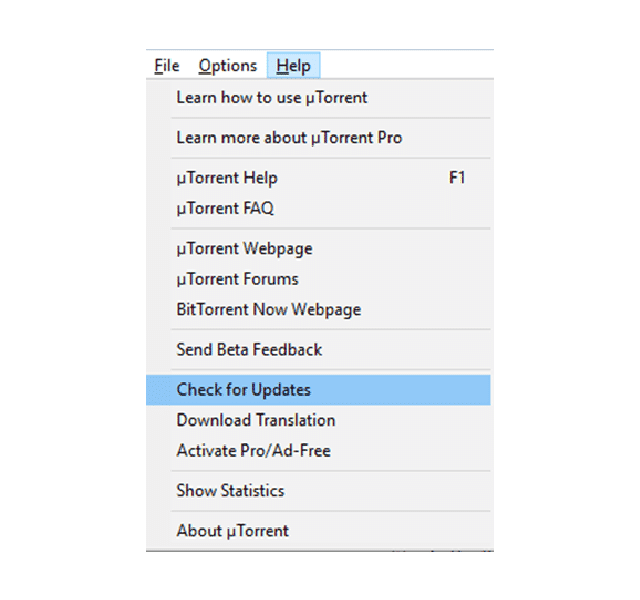
আর যদি আগের ভার্সন ব্যবহার করতে চান তাহলে,
এই টিউনটি করা হয়েছে শুধু মাত্র শিক্ষণীয় উদ্দেশ্যে। এই টিউন ব্যবহার করে ই-লিগ্যাল কিছু করলে তার দায় কখনোই টেকটিউনস নেবে না।
আমি দেখানোর চেষ্টা করেছি আপনি কিভাবে টরেন্ট ফাইল ডাউনলোডে সর্বোচ্চ গতি পেতে পারেন। এখানে আমি uTorrent এর বিভিন্ন কনফিগারেশন-গত পরিবর্তন করে কিভাবে সবটুকু স্পীড পেতে পারেন সেটা দেখিয়েছি। তারপরেও আপনার ফাইল ডাউনলোড স্পীড নির্ভর করবে আপনার ইন্টারনেট গতির উপর, ধরুন আপনার নেট প্যাকেজ যদি ১ Mbps হয় সুতরাং আপনার ডাউনলোড স্পীড আপলোড স্পীড এর ভেতরেই থাকবে এই সেটিং গুলো কখনোই আপনাকে 3 Mbps স্পীড দিতে পারবে না। আপনি আপনার ইন্টারনেটের সর্বোচ্চ গতি পাবেন এই কনফিগারেশন গুলোর মাধ্যমে এতটুকু কথা দেয়া যায়। আর টিপস গুলো আসলেই কাজ করে কিনা সেটা ট্রাই করার জন্য আপনারা তো আছেনই।
কেমন হল আজকের টিউন জানাতে অবশ্যই টিউমেন্ট করুন এবং জানান আপনার কাছে কেমন লেগেছে আজকের এই টিপস গুলো।
পরবর্তী টিউন পর্যন্ত ভাল থাকুন। আল্লাহর উপর ভরসা রাখুন, আল্লাহ হা-ফেজ।
আমি সোহানুর রহমান। সুপ্রিম টিউনার, টেকটিউনস, ঢাকা। বিশ্বের সর্ববৃহৎ বিজ্ঞান ও প্রযুক্তির সৌশল নেটওয়ার্ক - টেকটিউনস এ আমি 11 বছর 6 মাস যাবৎ যুক্ত আছি। টেকটিউনস আমি এ পর্যন্ত 629 টি টিউন ও 200 টি টিউমেন্ট করেছি। টেকটিউনসে আমার 120 ফলোয়ার আছে এবং আমি টেকটিউনসে 0 টিউনারকে ফলো করি।
কখনো কখনো প্রজাপতির ডানা ঝাপটানোর মত ঘটনা পুরো পৃথিবী বদলে দিতে পারে।